-
개발을 하면서 내가 짠 코드들을 머릿속으로 온전히 이해하기가 쉽지 않다.
-
그리고 개발이 시작하기 전, 끝난 이후에 구현한 것에 대한 클래스 다이어그램을 직접 그리는 시간이 오래 걸리는 경우가 있다.
-
이런 경우 ‘IntelliJ에서 제공하는 다이어그램 기능을 쓰면
시각적인 이해 + 시간 절약이 되지 않을까?’ 하는 마음으로 해당 포스팅을 작성하게 되었다.
다이어그램 그리기
- 우아한테크코스5기의 4주차 미션
다리 건너기를 예시로 가져왔다.
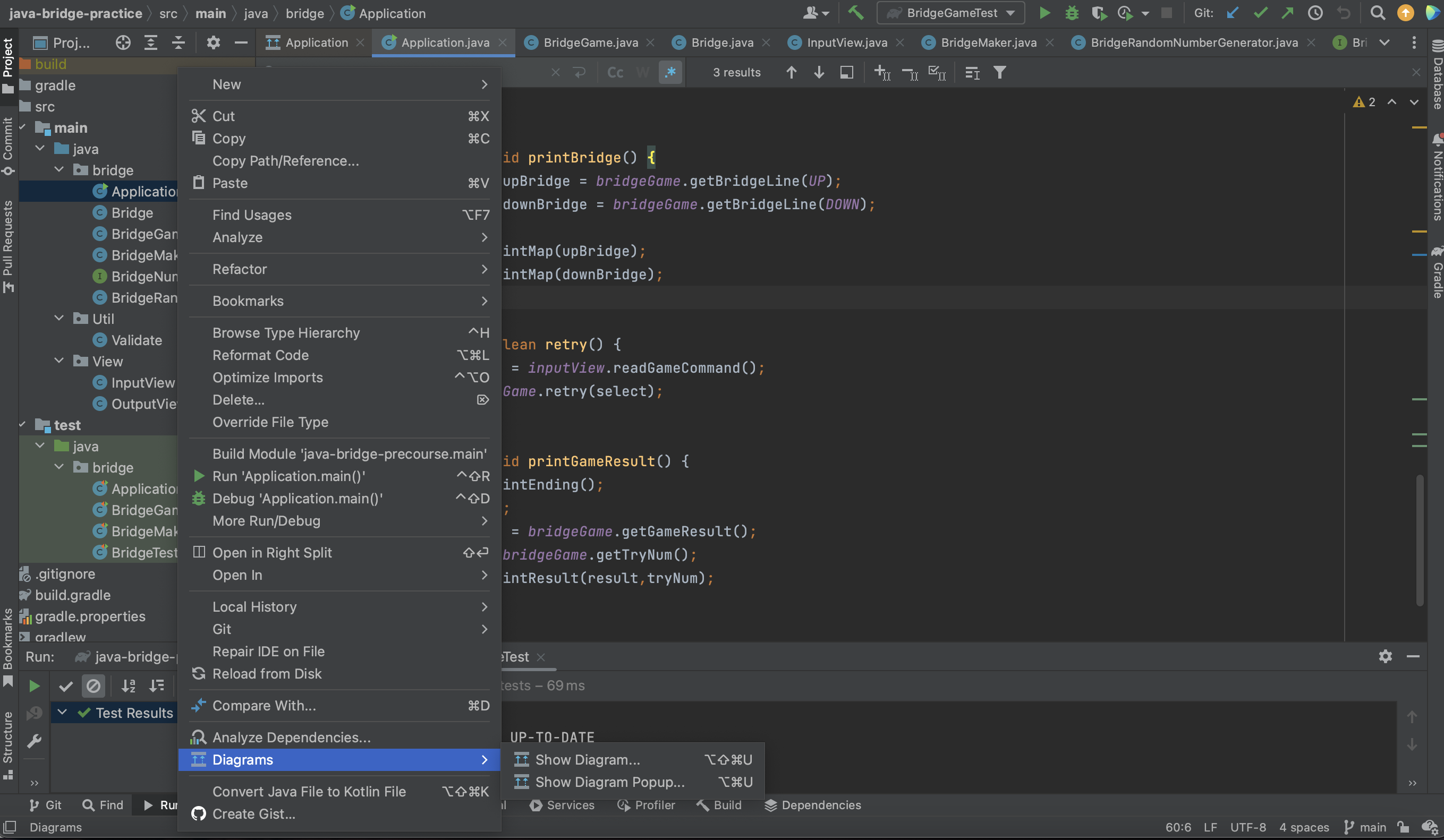
- 해당 클래스들 중에서 원하는 클래스에 마우스 오른쪽 버튼 클릭을 하면,
Diagrams라는 글씨가 보이게 된다. (예시 - Application)
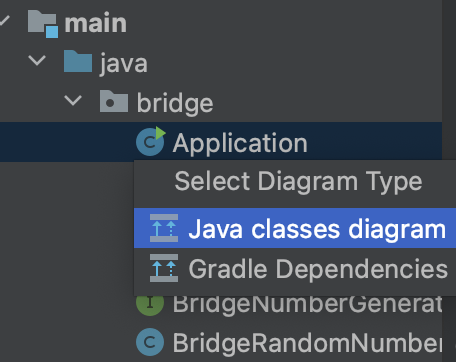
- Diagrams 클릭하면, 두가지 선택이 주어지는데, 여기서
Java clsses diagram을 클릭하면 된다.
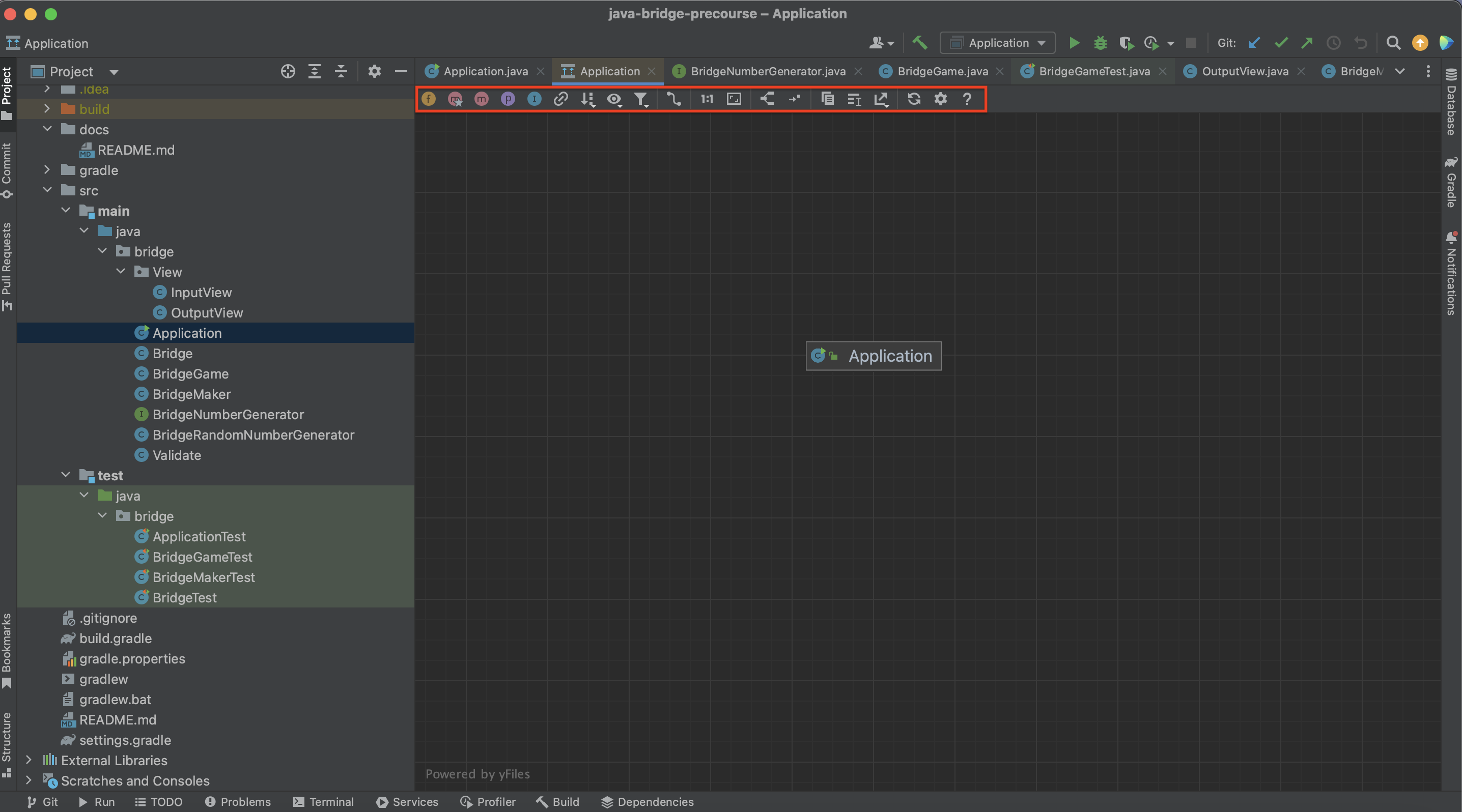
-
그러면 위의 화면처럼 만들어지고 Application이라는 클래스가 보이게 된다.
-
빨간색으로 표시한 부분은 다이어그램에 표시하고 싶은 클래스 관련 요소이다.
- f : 필드
- m : 메서드(함수)
- p : 프로퍼티스
- I : 이너 클래스
- 클립 모양 : 의존성을 보여줌(관계)
- etc : 그 외에 화면 조정 기능, 출력 기능 등이 있다.
-
여기서 나는, f, m, 클립 모양을 클릭하고 마우스로 모든 클래스를 해당 클래스 다이어그램에 이동시켰다.
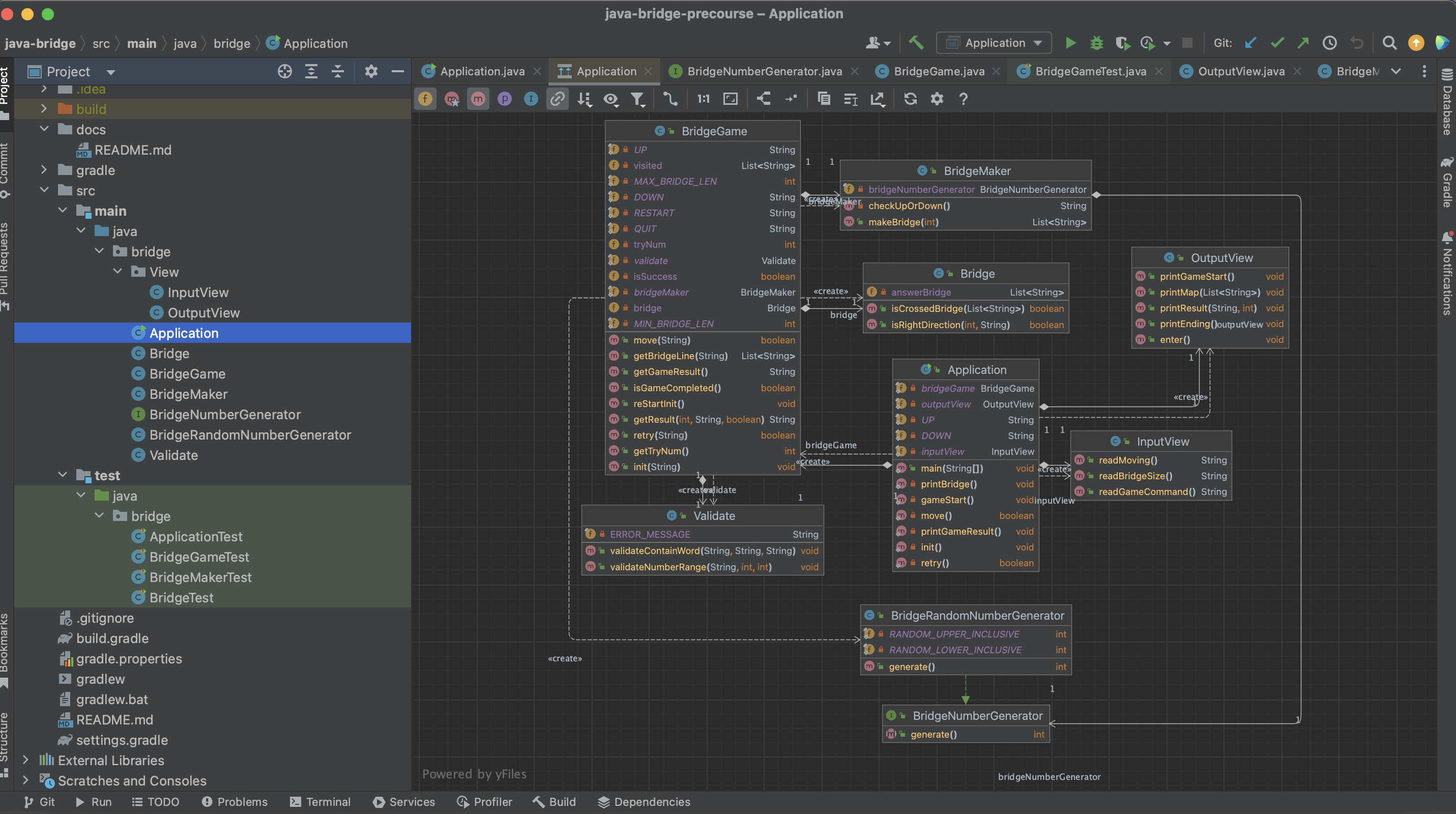
-
그러면 위와 같이 다이어그램이 보여지게 된다.
-
여기서 본인이 원하는
Layout으로 바꾸고 싶다면, 해당 클래스 다이어그램에서 마우스 오른쪽 버튼을 클릭한다.
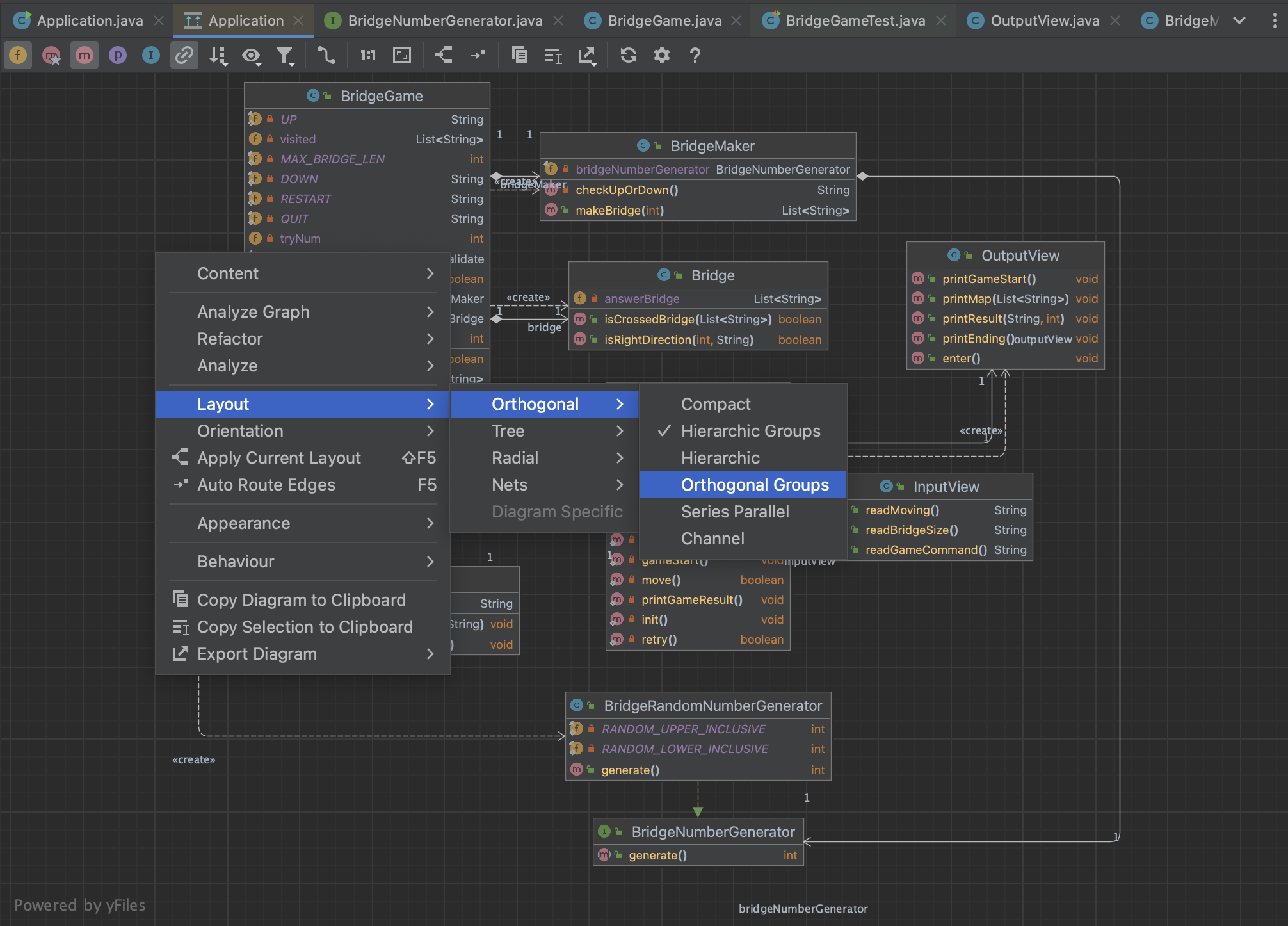
-
Layout에서 본인이 원하는 것으로 바꿔주면 된다.
-
예시로 Layout-Orthogonal-Orthogonal Groups으로 바꾸면,
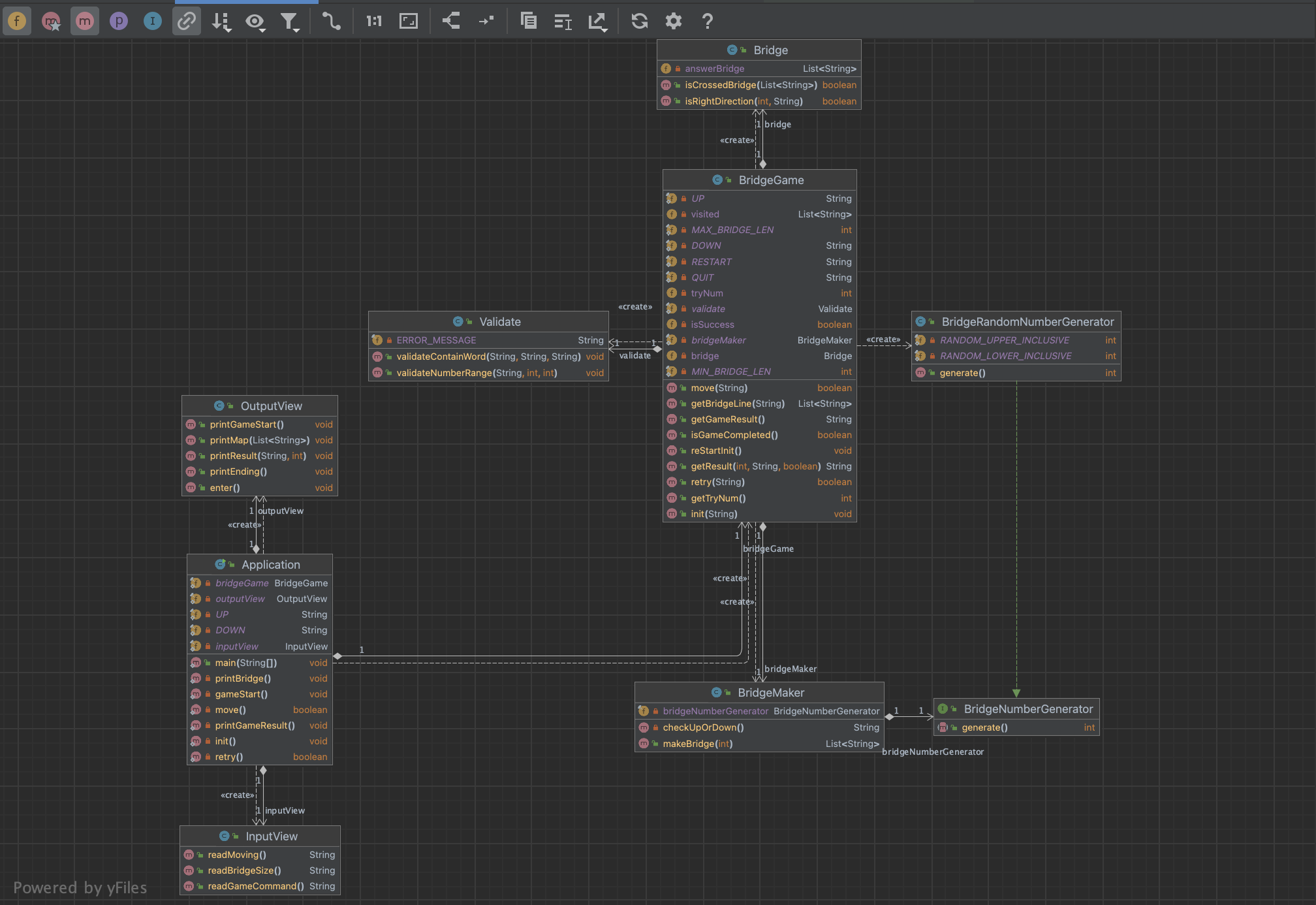
- 위와 같이 Layout이 변경된다.

- 해당 클래스 다이어그램을 Export 하고 싶으면, 빨간색 부분(화살표 모양)을 클릭해서
Export to Image...클릭하면 된다.
Review
-
인텔리제이에서 해당 기능이 있는지 오늘 알게 되어서 한번 써보니, 확실히 간편하고, 빠르게 클래스 다이어그램을 그릴 수 있다는게 좋았다.
-
무엇보다도 원하는 레이아웃(Layout)으로 바꿀 수 있다는 점이 좋았다.